Современные мониторы, особенно ноутбучные, имеют встроенный сенсор яркости и могут подстраивать яркость в соответствии с освещением в комнате. Если вы хотите замутить такую же возможность, но для монитора без сенсора, то можно воспользоваться утилитами ниже и вебкой.
Webcam Auto-Brightness (Windows, Linux)
Не самое элегантное решение из всех возможных. Хотя линуксоидам может и зайти.
Webcam Auto-Brightness — это скрипт, который получает изображение с веб-камеры, анализирует его и изменяет яркость монитора.

Как видите, сама утилита состоит из трёх файлов: настроек, скрипта, самой «программы». В зависимости от ОС порядок действий может отличаться, но в конечном счёте вам нужно указать параметры работы в ino-файле и запустить скрипт на выполнение.
Также для корректной работы понадобятся библиотеки:
- Zenity (для информационных сообщений);
- Streamer (для получения изображений с вебки);
- Imagemagick (для оптимизации изображения);
- Php5-cli и php5-gd (для анализа изображений).
SoftonEyes (Windows)
Перейдём к более понятным вещам. SoftonEyes — утилита, которая не требует установки и делает именно то, что нужно.
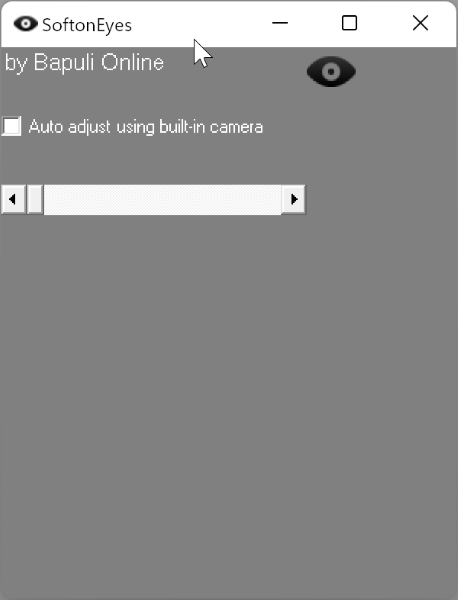
После запуска приложения вы можете регулировать яркость монитора вручную с помощью ползунка. Либо активировать чекбокс Auto adjust using built-in camera и получить автонастройку яркости на основе данных с веб-камеры.
autobrightness (Windows, macOS, Linux)
Сразу скажу, что у меня на Windows 11 утилита не завелась. В остальном всё работает «из коробки».
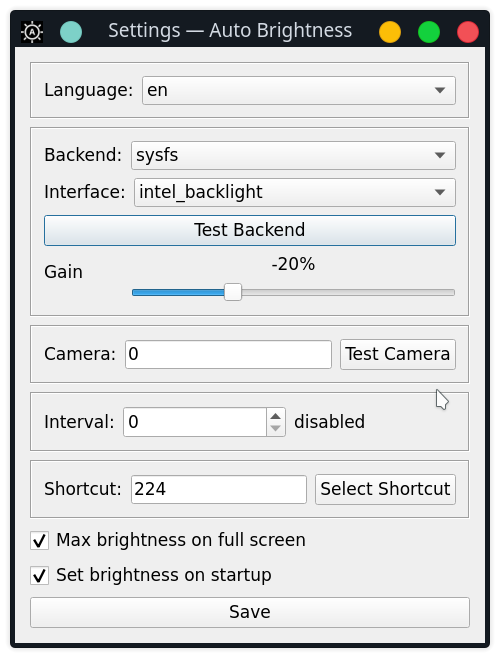
Но при желании можно пройтись по настройкам:
- Изменить язык утилиты;
- Выбрать технологию изменения яркости (sysfs — для *nix, powercfg — для Windows);
- Шаг изменения яркости;
- Выбор камеры, если их несколько;
- Интервал, через который будет изменяться яркость;
- Указать горячие клавиши;
- Указать минимум и максимум яркости;
- Активировать автозапуск.
Clight (Linux)
Снова к высоким материям, ведь утилита доступна только для *nix систем. Собирать всё придётся самостоятельно, но на wiki доступна пошаговая инструкция.
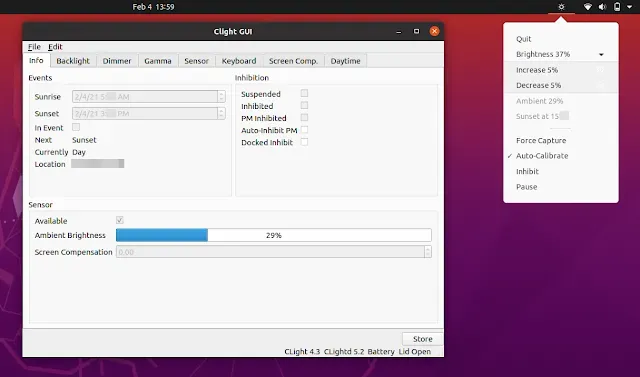
Clight поддерживает автонастройку яркости и цветовой температуры монитора, яркости кнопок клавиатуры, затемнение монитора по таймауту. В настройках можно выставить необходимые параметры для более комфортной работы.

